راهنمای پیکربندی WireGuard برای همه پلتفرمهای اصلی
WireGuard® آخرین پروتکل VPN با امنیت پیشرفته و عملکرد بسیار بهینهشده میباشد. این پروتکل ابتدا برای Linux kernel منتشر شد اما اکنون میان-پلتفرم بوده و میتواند روی هر پلتفرمی مستقر شود. اطلاعات بیشتر درباره قابلیتهای WireGuard را میتوانید در مقاله پروتکل WireGuard چیست؟ پیدا کنید.
میخواهید از WireGuard در Mac استفاده کنید و از امنیت نهایی و عملکردش لذت ببريد؟ این آموزش دستورالعملهای گامبهگام را در مورد نحوه پیکربندی اتصال WireGuard VPN در دستگاه macOS شما فراهم میکند.
دو روش برای پیکربندی اتصال WireGuard وجود دارد. یکی را انتخاب، و مرور وب امن و ناشناس را کشف کنید:
روش ۱. پیکربندی WireGuard در macOS بهصورت دستی
I. ایجاد پیکربندیهای WireGuard برای Mac
اول از همه، باید فایلهای پیکربندی WireGuard را در دفتر کاربریتان ایجاد کنید:
۱. با استفاده از KeepSolid ID خود وارد دفتر کاربری شوید.
۲. به سرویس VPN Unlimited بروید و روی دکمه Manage (مدیریت) کلیک کنید.
۳. بخش Manual Configurations (پیکربندیهای دستی) را مشاهده خواهید کرد. آنجا یک دستگاه از لیست انتخاب، یا یکی جدید ایجاد کنید. ایجاد پیکربندیهای دستی ۱ اسلات دستگاه را اشغال میکند.
۴. در فیلد Server (سرور)، مکان سرور VPN مورد نظر را انتخاب کنید. با VPN Unlimited، میتوانید از میان ۳۰۰۰ سرور پرسرعت در بیش از ۸۰ مکان در سراسر جهان انتخاب کنید. بنابراین مطمئناً موردی را که برای نصب WireGuard VPN در Mac نیاز دارید پیدا خواهید کرد.
۵. در فیلد Protocol (پروتکل) گزینه WireGuard را انتخاب کنید.
۶. روی Generate (تولید) کلیک کنید. در این مرحله، اطلاعات WireGuard لازم در زیر ظاهر میشود و فایل پیکربندی مربوطه بهطور خودکار دانلود میشود.
برای کسب اطلاعات بیشتر در مورد چگونگی ایجاد پیکربندیهای WireGuard macOS یا سایر پروتکلهای VPN این راهنما را بررسی کنید.
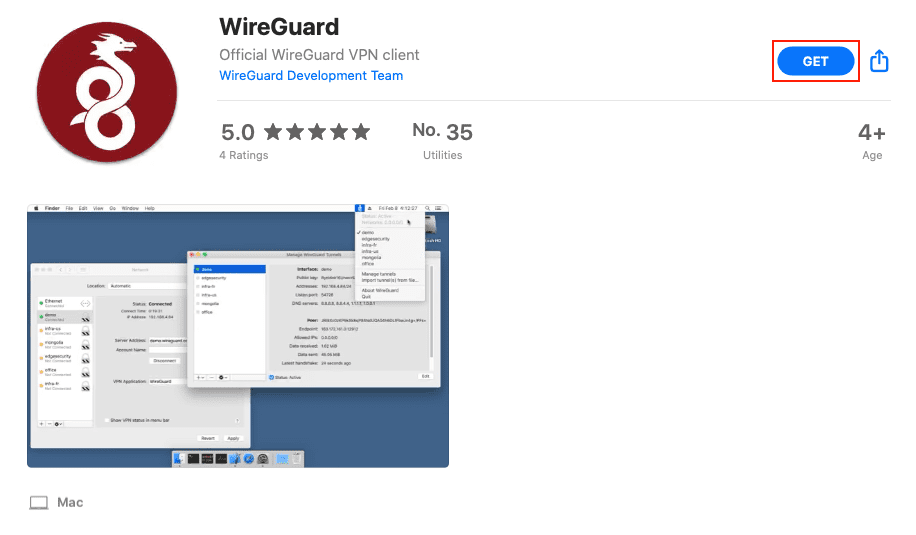
۲. پس از نصب برنامه WireGuard در Mac، بازش کنید، Import tunnel(s) from file (وارد کردن تونل(ها) از فایل) را فشار دهید و فایل پیکربندی را انتخاب کنید که بهطور خودکار از دفتر کاربری شما دانلود شده است.

۳. دکمه Activate (فعالسازی) را فشار دهید و حریم خصوصیتان در وب را تضمین کنید.
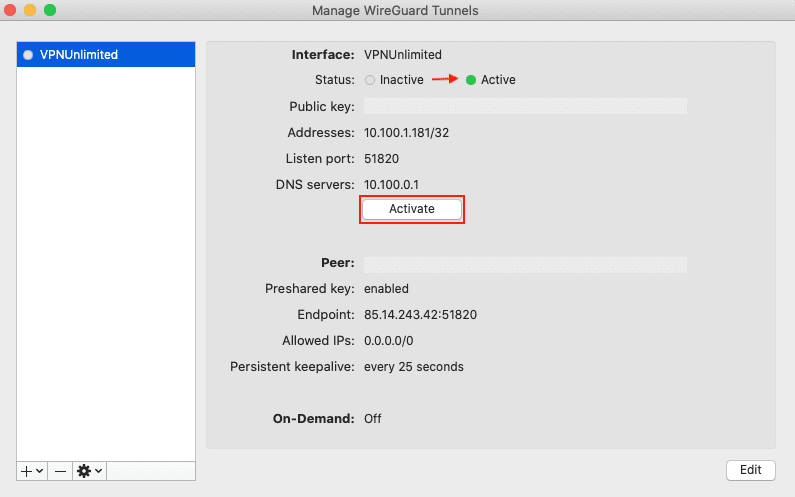
تمام! شما راهاندازی گیرنده WireGuard macOS را کامل کردهاید، از دادههای خود محافظت کرده و فعالیتهای آنلاین را در Mac خود ناشناس سازید.
روش ۲. پیکربندی اتصال WireGuard با استفاده از VPN Unlimited
راه دیگر استفاده از WireGuard در Mac دانلود کردن VPN Unlimited و برپایی یک اتصال WireGuard VPN از طریق برنامه میباشد.
۱. دانلود و نصب VPN Unlimited روی Mac.
توجه: VPN Unlimited با دستگاههای macOS 10.11 و بالاتر سازگار است.
۲. برنامه VPN Unlimited را باز کنید.
۳. دکمه


۴. به برگه Settings (تنظیمات) رفته و Protocols (پروتکلها) را برگزینید.

۵. پروتکل WireGuard VPN را انتخاب کنید و به صفحه اصلی برگردید. برای انجام این کار، دکمه

توجه: اگر اتصال VPN شما فعال باشد با استفاده از پروتکل VPN انتخابشده بهطور خودکار دوباره متصل خواهد شد.
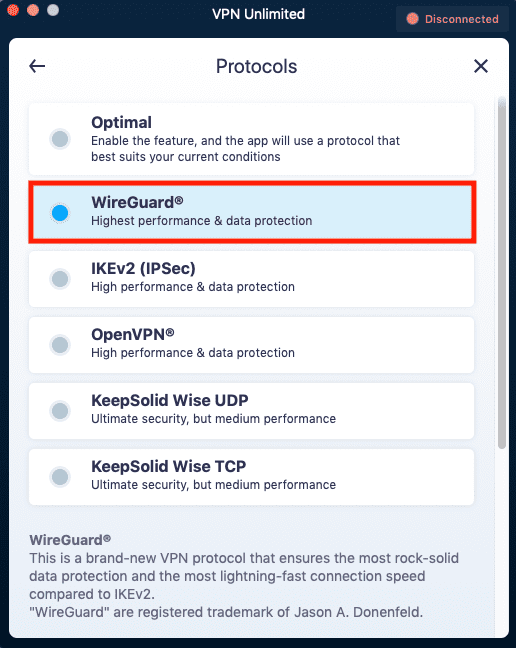
۶. اتصال WireGuard VPN خود را در Mac فعال کنید و از حریم خصوصی درجه یک در وب لذت ببرید.

خوب، شما با موفقیت یک اتصال VPN روی پروتکل WireGuard VPN پیکربندی کردهاید.
اگر نیاز به راهاندازی VPN در دستگاههای دیگر دارید، صفحه راهنمای ما را بررسی کنید یا از طریق [email protected] با پشتیبانی مشتری ما تماس بگیرید.
«WireGuard» یک علامت تجاری ثبتشده از Jason A. Donenfeld میباشد.
WireGuard VPN را با چند کلیک فعال کنید
VPN Unlimited را دانلود کرده، WireGuard را در تنظیمات فعال کنید و از بهترین امنیت و عملکرد در Mac و سایر دستگاههای خود لذت ببرید.
آنچه VPN Unlimited را بهترین VPN برای Mac میکند
- رمزگذاری AES-256 ضدگلوله، اطلاعات حساستان را امن نگه دارید.
- VPN ما برای Mac بهطور قابلاتکایی از اتصال اینترنت و دادههای شما در شبکههای WiFi عمومی ناامن محافظت میکند.
- وبسایتها را باز کرده، از بلوکه VPN جلوگیری کنید و محدودیتهای آنلاین و سانسور را دور بزنید.
- آزادی کامل اینترنتی روی Mac را باز پس بگیرید.
- سریعترین سرعت اتصال ممکن را بدست آورید.
- آنلاین بودن امن و خصوصی خود را هرچه بیشتر با خدمات اضافهای همچون IP شخصی، سرور شخصی، و دستگاههای اضافه بهبود بخشید.
مزایای برتر VPN Unlimited برای Mac
ناشناسی مطلق
VPN ما برای Mac از دادههای شما، مثل اطلاعات حساس و خصوصی و از دسترسی غیرمجاز و هرگونه چشم کنجکاو محافظت میکند. در نتیجه میتوانید با اطمینان هرگونه اطلاعات را از طریق اینترنت انتقال دهید و نگران تهدیداتی چون سرقت هویت و غیره نباشید.
پوشش سرور VPN جهانی
با VPN Unlimited، حق انتخاب بزرگی میان سرورهای VPN روی Mac خود در بیش از ۸۰ مکان در سراسر جهان دارید. بنابراین IP هر کشوری را که بخواهید، قطعاً در برنامه VPN ما برای macOS پیدایش خواهید کرد. اگر مطمئن نیستید کدام سرور مجازی را انتخاب کنید، گزینه سرور بهینه را فعال کنید تا برنامه بهطور خودکار بهترین را برایتان انتخاب کند.
گوناگونی پروتکلهای VPN
علاوه بر WireGuard، برنامه VPN Unlimited برای macOS انواع دیگر پروتکلهای VPN را ارائه میدهد. پروتکلها شامل OpenVPN®، IKEv2، و همچنین پروتکل مخصوص KeepSolid Wise که امکان میدهد بر مشکلترین فیلترهای اینترنتی غلبه کنید میباشند. اگر نمیدانید از کدام پروتکل برای Mac خود استفاده کنید، قابلیت بهینه را انتخاب کنید - بهترین گزینه را برای شما بهطور خودکار انتخاب میکند.
دسترسی به بهترین سرویسهای استریمینگ
تماشای فيلم و سریال را دوست دارید؟ VPN Unlimited برای Mac اجازه میدهد به Hulu، Disney+، BBC iPlayer، Sony Crackle، و دیگر سرویسهای استریمینگ محبوب از هرکجا در جهان دسترسی یابید. VPN ما برای Mac همچنین بسیاری از وبسایتها و سرویسهای ممنوع و مشمول محدودیت جغرافیایی را باز میکند. گیرنده WireGuard MacOS را برقرار کنید، و از آزادی کامل آنلاین لذت ببرید!
خدمات اضافه
سختگیرترین کاربران میتوانند از خدمات اضافه از جمله سرور شخصی و IP شخصی، VPN مادامالعمر، اسلات دستگاههای اضافه، و حتی امکان پیکربندی VPN روی روتر WiFi لذت ببرند. بنابراین اگر میخواهید تجربه VPN را در Mac خود ارتقا دهید یکی از این موارد را انتخاب کنید.
تعداد نامحدود دستگاه
یکی بخرید ۴ تا مجانی بگیرید! یا حتی بیشتر - با یک اشتراک میتوانید از VPN ما در بیشمار دستگاه استفاده کنید. شما میتوانید از هرگونه دستگاه (دسکتاپ، تبلت، تلفن همراه) و هرگونه پلتفرم (macOS ،iOS ،Android ،Windows ،Linux) استفاده کنید.
میخواهید گیرنده VPN درجه یک ما را امتحان کنید؟
VPN Unlimited را روی Mac و دستگاههای دیگر خود دانلود و تجربه مرور خود را ایمنتر سازید!